لامپ بدون الکترود
معرفی
این مدل یک لامپ بدون الکترود را با شیمی آرگون/جیوه شبیه سازی می کند. آستانه تحریک پایین برای اتمهای جیوه به این معنی است که حتی اگر جیوه در غلظتهای کمی وجود داشته باشد، برهمکنش آن با الکترونها ویژگیهای تخلیه کلی را تعیین میکند. در اینجا انتشار UV قوی از پلاسما در 185 نانومتر و 253 نانومتر ناشی از فروپاشی خود به خودی اتمهای جیوه برانگیخته الکترونیکی است. انتشار UV می تواند فسفرهای پوشیده شده روی سطح لامپ را تحریک کند و در نتیجه نور مرئی ایجاد شود. از نقطه نظر الکتریکی، لامپ را می توان به عنوان یک ترانسفورماتور در نظر گرفت، جایی که سیم پیچ به عنوان اولیه و پلاسما به عنوان ثانویه عمل می کند. اگر راندمان لامپ های تخلیه تا 1% افزایش یابد، منجر به صرفه جویی 10 9 کیلووات ساعت در سال در سراسر جهان می شود.
توجه: این برنامه به ماژول پلاسما و ماژول AC/DC نیاز دارد.
تعریف مدل
یک شماتیک از هندسه مورد استفاده برای حل مسئله در شکل 1 آورده شده است . یک جریان سینوسی به سیم پیچ مسی (سبز) اعمال می شود که یک میدان مغناطیسی در هسته فریت (خاکستری) ایجاد می کند. هنگامی که پلاسما مشتعل می شود، یک مدار مغناطیسی بین هسته فریت و پلاسما ایجاد می شود. الکترون های آزاد در توده پلاسما توسط میدان الکتریکی شتاب می گیرند. این منجر به ایجاد الکترون های جدید از طریق یونیزاسیون می شود که پلاسما را حفظ می کند. در حالت شبه پایدار، ایجاد الکترونهای جدید با از دست دادن الکترونها به دیواره متعادل میشود.
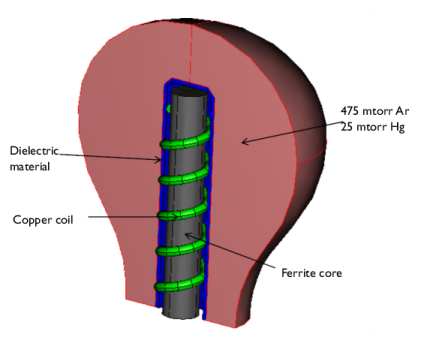
شکل 1: نمودار منبع نور بدون الکترود.
وجود جیوه منجر به تشکیل اتم های جیوه برانگیخته الکترونیکی می شود. برخی از حالت های برانگیخته، فوتونی را در طول موج معینی با فرکانس گسیل مشخصی ساطع می کنند. با حل چگالی عددی هر یک از گونههای برانگیخته، میتوانید میزان انرژی هدایت شده برای ایجاد اتمهای جیوه برانگیخته را تعیین کنید. سپس می توانید مقدار انرژی ساطع شده از پلاسما را به عنوان فوتون محاسبه کنید.
به منظور ساده سازی تحلیل، مفروضات زیر مطرح می شود:
• | مدل متقارن محوری فرض می شود. |
• | جریان های القایی AC در حوزه فرکانس حل می شوند. |
• | تابع توزیع انرژی الکترون (EEDF) ماکسولین فرض می شود. |
• | خاموش کردن حرارتی اتم های برانگیخته در نظر گرفته نمی شود. |
• | تلفات انرژی در هسته فریت در نظر گرفته نمی شود. |
• | یک عامل به دام انداختن برای تعیین فرکانس فوتون انتشار موثر برای اتمهای جیوه برانگیخته استفاده میشود. این عوامل به دام انداختن بر اساس داده های منتشر شده است. |
• | گونه های آرگون برانگیخته الکترونیکی به یک گونه واحد تبدیل می شوند. |
شیمی پلاسما
مکانیسم شیمیایی از Ref. 1 و شامل 11 گونه و 96 واکنش است. داده های مقطع برخورد الکترون از Ref. 2 ، ر. 3 ، ر. 4 و Ref. 5
خیر | فرمول | نوع | مرحله | |
1 | e+Ar=>e+Ar | تکانه | 0 | |
2 | e+Ar=>e+Ar* | برانگیختگی | 11.56 | |
3 | e+Ar=>e+e+Ar + | یونیزاسیون | 15.80 | |
4 | e+Ar*=>e+Ar | فوق الاستیک | -11.56 | |
5 | e+Ar*=>e+e+Ar + | یونیزاسیون | 4.24 | |
6 | e+Hg=>e+Hg | تکانه | 0 | |
7 | e+Hg=>e+Hg(63P0) | برانگیختگی | 4.66 | 37645 |
8 | e+Hg=>e+Hg(63P1) | برانگیختگی | 4.87 | 39412 |
9 | e+Hg=>e+Hg(63P2) | برانگیختگی | 5.43 | 44043 |
10 | e+Hg=>e+Hg(61P1) | برانگیختگی | 6.70 | 54069 |
11 | e+Hg=>e+Hg(73S1) | برانگیختگی | 7.70 | 62350 |
12 | e+Hg=>e+Hg(63DJ) | برانگیختگی | 8.85 | 71380 |
13 | e+Hg=>e+e+Hg + | یونیزاسیون | 10.44 | |
14 | e+Hg(63P0)=>e+Hg(63P0) | تکانه | 0 | |
15 | e+Hg(63P0)=>e+Hg | فوق الاستیک | -4.66 | |
16 | e+Hg(63P0)=>e+Hg(63P1) | برانگیختگی | 0.21 | |
17 | e+Hg(63P0)=>e+Hg(63P2) | برانگیختگی | 0.77 | |
18 | e+Hg(63P0)=>e+Hg(61P1) | برانگیختگی | 2.04 | |
19 | e+Hg(63P0)=>e+Hg(73S1) | برانگیختگی | 3.04 | |
20 | e+Hg(63P0)=>e+Hg(63DJ) | برانگیختگی | 4.18 | |
21 | e+Hg(63P0)=>e+e+Hg + | یونیزاسیون | 5.78 | |
22 | e+Hg(63P1)=>e+Hg(63P1) | تکانه | 0 | |
23 | e+Hg(63P1)=>e+Hg | فوق الاستیک | -4.87 | |
24 | e+Hg(63P1)=>e+Hg(63P0) | فوق الاستیک | -0.21 | |
25 | e+Hg(63P1)=>e+Hg(63P2) | برانگیختگی | 0.56 | |
26 | e+Hg(63P1)=>e+Hg(61P1) | برانگیختگی | 1.83 | |
27 | e+Hg(63P1)=>e+Hg(73S1) | برانگیختگی | 2.83 | |
28 | e+Hg(63P1)=>e+Hg(63DJ) | برانگیختگی | 3.98 | |
29 | e+Hg(63P1)=>e+e+Hg + | یونیزاسیون | 5.57 | |
30 | e+Hg(63P2)=>e+Hg(63P2) | تکانه | 0 | |
31 | e+Hg(63P2)=>e+Hg | فوق الاستیک | -5.43 | |
32 | e+Hg(63P2)=>e+Hg(63P0) | فوق الاستیک | -0.77 | |
33 | e+Hg(63P2)=>e+Hg(63P1) | فوق الاستیک | -0.56 | |
34 | e+Hg(63P2)=>e+Hg(61P1) | برانگیختگی | 1.27 | |
35 | e+Hg(63P2)=>e+Hg(73S1) | برانگیختگی | 2.27 | |
36 | e+Hg(63P2)=>e+Hg(63DJ) | برانگیختگی | 3.42 | |
37 | e+Hg(63P2)=>e+e+Hg + | یونیزاسیون | 5.01 | |
38 | e+Hg(61P1)=>e+Hg(61P1) | تکانه | 0 | |
39 | e+Hg(61P1)=>e+Hg | فوق الاستیک | -6.7 | |
40 | e+Hg(61P1)=>e+Hg(63P0) | فوق الاستیک | -2.04 | |
41 | e+Hg(61P1)=>e+Hg(63P1) | فوق الاستیک | -1.83 | |
42 | e+Hg(61P1)=>e+Hg(63P2) | فوق الاستیک | -1.27 | |
43 | e+Hg(61P1)=>e+e+Hg + | یونیزاسیون | 3.74 | |
44 | e+Hg(73S1)=>e+Hg(73S1) | تکانه | 0 | |
45 | e+Hg(73S1)=>e+Hg | فوق الاستیک | -7.7 | |
46 | e+Hg(73S1)=>e+Hg(63P0) | فوق الاستیک | -3.04 | |
47 | e+Hg(73S1)=>e+Hg(63P1) | فوق الاستیک | -2.83 | |
48 | e+Hg(73S1)=>e+Hg(63P2) | فوق الاستیک | -2.27 | |
49 | e+Hg(73S1)=>e+e+Hg + | یونیزاسیون | 2.74 | |
50 | e+Hg(63DJ)=>e+Hg(63DJ) | تکانه | 0 | |
51 | e+Hg(63DJ)=>e+Hg | فوق الاستیک | -8.85 | |
52 | e+Hg(63DJ)=>e+Hg(63P0) | فوق الاستیک | -4.19 | |
53 | e+Hg(63DJ)=>e+Hg(63P1) | فوق الاستیک | -3.98 | |
54 | e+Hg(63DJ)=>e+Hg(63P2) | فوق الاستیک | -3.42 | |
55 | e+Hg(63DJ)=>e+e+Hg + | یونیزاسیون | 1.59 | |
56 | ار*+ار*=>ای+ار+ار + | پنینگ | 0 | |
57 | Ar*+Hg=>e+Ar+Hg + | پنینگ | 0 | |
58 | Ar*+Hg(63P0)=>e+Ar+Hg + | پنینگ | 0 | |
59 | Ar*+Hg(63P1)=>e+Ar+Hg + | پنینگ | 0 | |
60 | Ar*+Hg(63P2)=>e+Ar+Hg + | پنینگ | 0 | |
61 | Ar*+Hg(61P1)=>e+Ar+Hg + | پنینگ | 0 | |
62 | Ar*+Hg(73S1)=>e+Ar+Hg + | پنینگ | 0 | |
63 | Ar*+Hg(63DJ)=>e+Ar+Hg + | پنینگ | 0 | |
64 | Hg(63P2)+Hg(63P2)=>e+Hg+Hg + | پنینگ | 0 | |
65 | Hg(63P2)+Hg(63P1)=>e+Hg+Hg + | پنینگ | 0 | |
66 | Hg(63P2)+Hg(73S1)=>e+Hg+Hg + | پنینگ | 0 | |
67 | Hg(63P2)+Hg(63DJ)=>e+Hg+Hg + | پنینگ | 0 | |
68 | Hg(61P1)+Hg(63P0)=>e+Hg+Hg + | پنینگ | 0 | |
69 | Hg(61P1)+Hg(63P1)=>e+Hg+Hg + | پنینگ | 0 | |
70 | Hg(61P1)+Hg(63P2)=>e+Hg+Hg + | پنینگ | 0 | |
71 | Hg(61P1)+Hg(61P1)=>e+Hg+Hg + | پنینگ | 0 | |
72 | Hg(61P1)+Hg(73S1)=>e+Hg+Hg + | پنینگ | 0 | |
73 | Hg(61P1)+Hg(63DJ)=>e+Hg+Hg + | پنینگ | 0 | |
74 | Hg(73S1)+Hg(63P0)=>e+Hg+Hg + | پنینگ | 0 | |
75 | Hg(73S1)+Hg(63P1)=>e+Hg+Hg + | پنینگ | 0 | |
76 | Hg(73S1)+Hg(63P2)=>e+Hg+Hg + | پنینگ | 0 | |
77 | Hg(73S1)+Hg(61P1)=>e+Hg+Hg + | پنینگ | 0 | |
78 | Hg(73S1)+Hg(73S1)=>e+Hg+Hg + | پنینگ | 0 | |
79 | Hg(73S1)+Hg(63DJ)=>e+Hg+Hg + | پنینگ | 0 | |
80 | Hg(63DJ)+Hg(63P0)=>e+Hg+Hg + | پنینگ | 0 | |
81 | Hg(63DJ)+Hg(63P1)=>e+Hg+Hg + | پنینگ | 0 | |
82 | Hg(63DJ)+Hg(63P2)=>e+Hg+Hg + | پنینگ | 0 | |
83 | Hg(63DJ)+Hg(61P1)=>e+Hg+Hg + | پنینگ | 0 | |
84 | Hg(63DJ)+Hg(73S1)=>e+Hg+Hg + | پنینگ | 0 | |
85 | Hg(63DJ)+Hg(63DJ)=>e+Hg+Hg + | پنینگ | 0 | |
86 | Ar + +Hg=>Hg + +Ar | تبادل شارژ | 0 | |
87 | ار + +ار=>ار+ار + | تبادل شارژ | 0 | |
88 | جیوه + + جیوه => جیوه + جیوه + | تبادل شارژ | 0 | |
89 | Hg(63P1)=>Hg | 253 نانومتر | 0 | |
90 | Hg(61P1)=>Hg | 185 نانومتر | 0 | |
91 | Hg(73S1)=>Hg(63P0) | 405 نانومتر | 0 | |
92 | Hg(73S1)=>Hg(63P1) | 436 نانومتر | 0 | |
93 | Hg(73S1)=>Hg(63P2) | 546 نانومتر | 0 | |
94 | Hg(63DJ)=>Hg(63P0) | 297 نانومتر | 0 | |
95 | Hg(63DJ)=>Hg(63P1) | – | 0 | |
96 | Hg(63DJ)=>Hg(63P2) | 365 نانومتر | 0 |
واکنش های سطحی زیر در نظر گرفته می شوند:
واکنش | فرمول |
1 | ارس=>ار |
2 | Ar+=>Ar |
3 | Hg1=>Hg |
4 | Hg2=>Hg |
5 | Hg3=>Hg |
6 | Hg4=>Hg |
7 | Hg5=>Hg |
8 | Hg6=>Hg |
9 | Hg+=>Hg |
چگالی الکترون و انرژی متوسط الکترون با حل یک جفت معادله رانش- انتشار برای چگالی الکترون و انرژی الکترون میانگین محاسبه میشود. برای اطلاعات دقیق در مورد انتقال الکترون، به نظریه برای رابط انتشار رانش در راهنمای کاربر ماژول پلاسما مراجعه کنید .
منبع الکترون R e و اتلاف انرژی ناشی از برخوردهای غیر کشسان R ε بعداً تعریف میشوند. انتشار الکترون، تحرک انرژی و انتشار انرژی از تحرک الکترون با استفاده از:
ضرایب منبع در معادلات فوق توسط شیمی پلاسما با استفاده از ضرایب سرعت تعیین می شود. در مورد ضرایب سرعت، عبارت منبع الکترونی با:
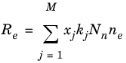
که در آن xj کسر مولی گونه هدف برای واکنش j است ، kj ضریب سرعت واکنش j است (واحد SI: m 3 / s)، و N n چگالی عدد خنثی کل (واحد SI: 1/m) است . 3 ). اتلاف انرژی الکترون با جمع کردن تلفات انرژی برخورد در تمام واکنش ها به دست می آید:
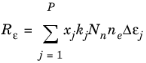
که در آن Dej اتلاف انرژی از واکنش j است (واحد SI: V). ضرایب نرخ را می توان از داده های مقطعی توسط انتگرال زیر محاسبه کرد:
که γ = ( 2 q / m e ) 1/2 ( واحد SI: C 1/2 / کیلوگرم 1/2 ) ، m e جرم الکترون است (واحد SI: کیلوگرم)، ε انرژی است (واحد SI: V) ، σ k سطح مقطع برخورد (واحد SI: m 2 ) و f تابع توزیع انرژی الکترون است. در این مورد، یک EEDF ماکسولین فرض می شود.
برای گونه های غیرالکترونی، معادله زیر برای کسر جرمی هر گونه حل می شود. برای اطلاعات دقیق در مورد انتقال گونه های غیرالکترونی، به نظریه رابط حمل و نقل گونه های سنگین در راهنمای کاربر ماژول پلاسما مراجعه کنید .
میدان الکترواستاتیک با استفاده از رابطه زیر محاسبه می شود:
چگالی بار فضایی ρ به طور خودکار بر اساس شیمی پلاسما مشخص شده در مدل با استفاده از فرمول محاسبه می شود:
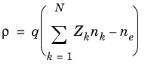
برای اطلاعات دقیق در مورد الکترواستاتیک به تئوری برای رابط الکترواستاتیک در راهنمای کاربر ماژول پلاسما مراجعه کنید .
برای پلاسمای غیر مغناطیسی و غیر قطبی، جریان القایی در حوزه فرکانس با استفاده از معادله زیر محاسبه میشود:
رسانایی پلاسما باید به عنوان یک ویژگی ماده مشخص شود، معمولاً از تقریب پلاسمای سرد:
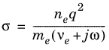
که در آن n e چگالی الکترون، q بار الکترون، m e جرم الکترون، ν e فرکانس برخورد و ω فرکانس زاویه ای است.
تحریک الکتریکی
این لامپ با توان ثابت 80 وات کار می کند. این به این معنی است که مجموع اتلاف توان در سیستم 80 وات است. مقداری از توان در سیم پیچ و فریت از دست می رود اما بخش عمده ای از توان به داخل پلاسما هدایت می شود.
نتایج و بحث
نتایج در زیر ارائه شده است.
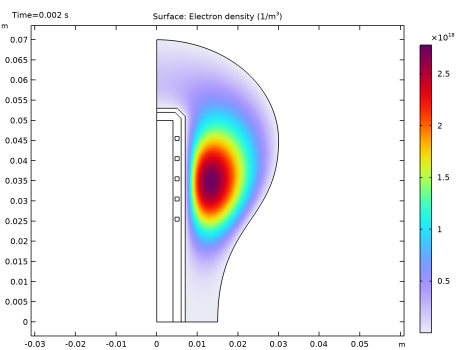
شکل 2: نمودار سطحی چگالی الکترون در داخل ستون.
چگالی الکترون در شکل 2 نشان داده شده است . چگالی الکترون بالا است، همانطور که در پلاسمای جفت شده القایی انتظار می رود. مقدار پیک چگالی الکترون در فرکانس محرک استفاده شده در مدل منجر به حداکثر هدایت پلاسما در حدود 180 S/m می شود. مقدار بالا برای چگالی الکترون و آستانه تحریک و یونیزاسیون کم برای جیوه منجر به یک “دما” الکترون بسیار پایین می شود که در شکل 3 نشان داده شده است . حداکثر دمای الکترون تنها 1.27 eV است که از طریق رابطه بولتزمن منجر به پتانسیل پلاسما پایین می شود. پتانسیل پلاسما در شکل 4 نشان داده شده است و تنها در 8 ولت به اوج خود می رسد.
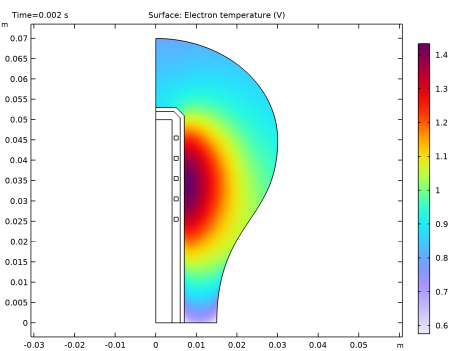
شکل 3: نمودار “دما” الکترون.
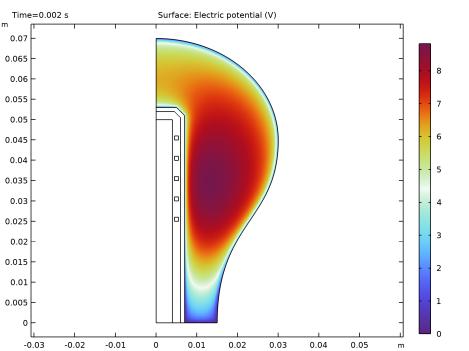
شکل 4: نمودار پتانسیل پلاسما.
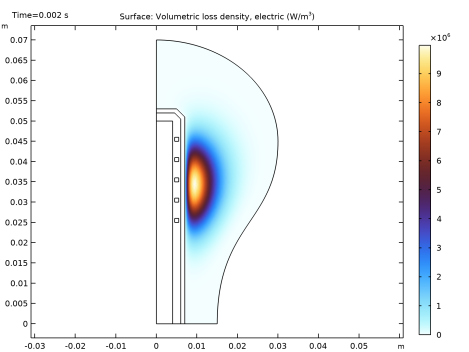
شکل 5: نمودار تلفات مقاومتی.
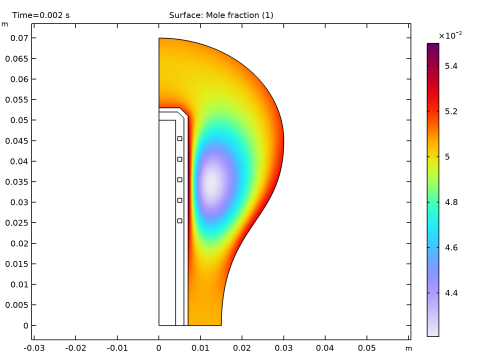
شکل 6: نمودار کسر مولی جیوه حالت پایه.
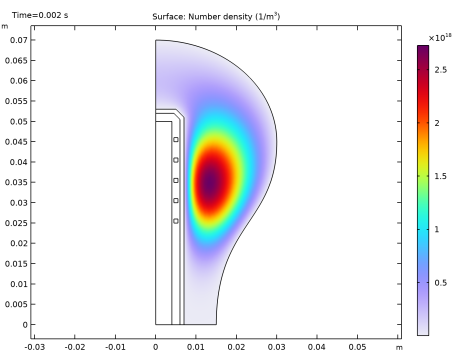
شکل 7: نمودار چگالی عددی یون های جیوه.
تلفات مقاومتی در پلاسما در شکل 5 نشان داده شده است . عمق پوست پلاسما چند سانتی متر است، بنابراین هیچ محافظ واقعی از میدان الکتریکی آزیموتال وجود ندارد. کسر مولی جیوه حالت پایه در شکل 6 نشان داده شده است . کسر مول در هسته پلاسما کم و روی دیواره ها بالاتر است. این به این دلیل است که الکترون ها جیوه حالت پایه را در هسته پلاسما مصرف می کنند و آن را به حالت های برانگیخته الکترونیکی تبدیل می کنند. اتمهای جیوه برانگیخته شده الکترونیکی به دیوارههای لامپ پخش میشوند و در آنجا به حالت پایه برمیگردند. این مصرف مداوم جیوه حالت پایه در توده پلاسما و رها شدن بر روی دیواره ها باعث ایجاد گرادیان های بزرگ در کسر مولی در لامپ می شود.
دو گونه یونی در پلاسما وجود دارد، آرگون و جیوه. با وجود این واقعیت که چگالی عددی آرگون حالت پایه ۲۵ برابر بیشتر از جیوه است، چگالی یونهای جیوه چندین صد برابر بیشتر از چگالی یونهای آرگون است. این به این دلیل است که انرژی یونیزاسیون برای جیوه تنها 10.44 eV در مقایسه با 15.7 eV برای آرگون است. یونیزاسیون مستقیم جیوه به آرگون ارجحیت دارد زیرا دم تابع توزیع انرژی الکترون در انرژی های الکترونی بالاتر به طور چشمگیری کاهش می یابد. علاوه بر این، هر یون آرگون که با حالت پایه یا اتم جیوه برانگیخته الکترونیکی مواجه می شود، بار خود را اهدا می کند زیرا از نظر انرژی مطلوب است.
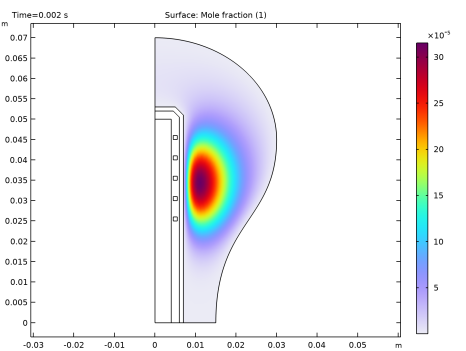
شکل 8: نمودار کسر مولی جیوه (63P1). فروپاشی خود به خودی این گونه مسئول تولید تابش 253 نانومتری است.
کسر مولی جیوه (63P1) در شکل 8 نشان داده شده است . این اتم ها به طور خود به خود عکس ها را با ضریب فرکانس 8·10 6 s – 1 ساطع می کنند . در راه رسیدن به دیوارههای لامپ، فوتونها بهطور پیوسته اتمهای جیوه را تحریک میکنند و سپس با وقوع پوسیدگی خود به خود آزاد میشوند. این جذب تشدید و جذب مجدد فوتون ها به این معنی است که به نظر می رسد ضریب فرکانس بسیار کمتر از آن چیزی است که واقعاً هست. از آنجایی که یک مدل خودسازگار محبوس شدن تابش فوتون ها از نظر محاسباتی غیرعملی است، از یک عامل به دام انداختن برای تقریب این اثر استفاده می شود. ضریب به دام انداختن 10 برای اتم های جیوه (63P1) استفاده می شود که به این معنی است که ضریب فرکانس با ضریب 10 کاهش می یابد. در شکل 9کسر مولی جیوه (61P1) رسم شده است. ضریب به دام انداختن 1000 برای واپاشی خود به خودی جیوه به حالت پایه استفاده می شود.
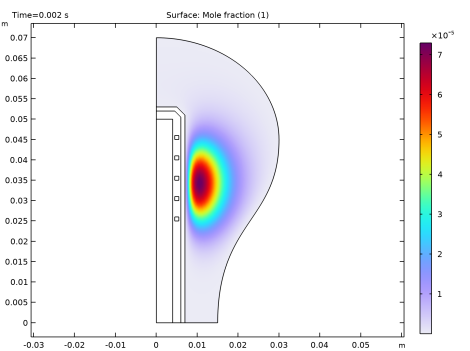
شکل 9: نمودار کسر مولی جیوه (61P1). فروپاشی خود به خودی این گونه مسئول تولید تابش 185 نانومتری است.
ارجاع
1. K. Rajaraman, Radiation Transport in Low Pressmas Plasmas: Lighting and Semiconductor Etching Plasmas , Ph.D. پایان نامه، ترک. فیزیک، دانشگاه ایلینوی، 2005.
2. پایگاه داده فلپس، www.lxcat.net ، بازیابی در سال 2017.
3. SDRockwood، “مقاطع الاستیک و غیر الاستیک برای پراکندگی الکترون جیوه از داده های انتقال جیوه”، فیزیک. Rev. A , vol. 8، نه 5، صص 2348-2358، 1973.
4. L.Vriens و AHSmeets، «فرمولهای مقطع و نرخ برای یونیزاسیون، برانگیختگی، تحریکزدایی، و کاهش جمعیت کل اتمهای برانگیخته با الکترون»، فیزیک. Rev. A , vol. 22، شماره 3، صفحات 940-951، 1980.
5. سی. کنتی، “تولید 2357 تشعشع و نقش اتم های متاپایدار در تخلیه های آرگون-جیوه”، مجله فیزیک کاربردی ، جلد. 21، ص 1309-1318، 1950.
مسیر کتابخانه برنامه: Plasma_Module/Inductively_Coupled_Plasmas/electrodeless_lamp
دستورالعمل های مدل سازی
از منوی File ، New را انتخاب کنید .
جدید
در پنجره جدید ، روی  Model Wizard کلیک کنید .
Model Wizard کلیک کنید .
مدل جادوگر
1 | در پنجره Model Wizard ، روی |
2 | در درخت Select Physics ، Plasma>Inductively Coupled Plasma را انتخاب کنید . |
3 | روی افزودن کلیک کنید . |
4 |
5 | در درخت «انتخاب مطالعه» ، « مطالعات از پیش تعیین شده برای انتخاب چندفیزیک» > فرکانس-گذرا را انتخاب کنید . |
6 |
هندسه 1
بخش خط 1 (ls1)
1 | در نوار ابزار Geometry ، روی |
2 | در پنجره تنظیمات برای بخش خط ، بخش Starting Point را پیدا کنید . |
3 | از لیست Specify ، Coordinates را انتخاب کنید . |
4 | قسمت Endpoint را پیدا کنید . از لیست Specify ، Coordinates را انتخاب کنید . |
5 | در قسمت متن r ، 0.015 را تایپ کنید . |
Cubic Bézier 1 (cb1)
1 | در نوار ابزار Geometry ، روی |
2 | در پنجره تنظیمات برای Cubic Bézier ، بخش Control Points را پیدا کنید . |
3 | در ردیف 1 ، r را روی 0.015 تنظیم کنید . |
4 | در ردیف 2 ، r را روی 0.015 تنظیم کنید . |
5 | در ردیف 3 ، r را روی 0.03 تنظیم کنید . |
6 | در ردیف 4 ، r را روی 0.03 تنظیم کنید . |
7 | در ردیف 2 ، z را روی 0.025 تنظیم کنید . |
8 | در ردیف 3 ، z را روی 0.025 تنظیم کنید . |
9 | در ردیف 4 ، z را روی 0.045 تنظیم کنید . |
درجه دوم Bézier 1 (qb1)
1 | در نوار ابزار Geometry ، روی |
2 | در پنجره تنظیمات برای Quadratic Bézier ، بخش Control Points را پیدا کنید . |
3 | در ردیف 1 ، r را روی 0.03 تنظیم کنید . |
4 | در ردیف 2 ، r را روی 0.03 تنظیم کنید . |
5 | در ردیف 1 ، z را روی 0.045 تنظیم کنید . |
6 | در ردیف 2 ، z را روی 0.07 تنظیم کنید . |
7 | در ردیف 3 ، z را روی 0.07 تنظیم کنید . |
بخش خط 2 (ls2)
1 | در نوار ابزار Geometry ، روی |
2 | در پنجره تنظیمات برای بخش خط ، بخش Starting Point را پیدا کنید . |
3 | از لیست Specify ، Coordinates را انتخاب کنید . |
4 | قسمت Endpoint را پیدا کنید . از لیست Specify ، Coordinates را انتخاب کنید . |
5 | قسمت Starting Point را پیدا کنید . در قسمت متن z ، 0.07 را تایپ کنید . |
6 |
تبدیل به جامد 1 (csol1)
1 | در نوار ابزار Geometry ، روی |
2 | در پنجره Graphics کلیک کنید و سپس Ctrl+A را فشار دهید تا همه اشیا انتخاب شوند. |
3 | در پنجره تنظیمات برای تبدیل به جامد ، روی |
مستطیل 1 (r1)
1 | در نوار ابزار Geometry ، روی |
2 | در پنجره تنظیمات برای Rectangle ، بخش Size and Shape را پیدا کنید . |
3 | در قسمت متن Width ، 0.004 را تایپ کنید . |
4 | در قسمت متن ارتفاع ، 0.05 را تایپ کنید . |
مستطیل 2 (r2)
1 | در نوار ابزار Geometry ، روی |
2 | در پنجره تنظیمات برای Rectangle ، بخش Size and Shape را پیدا کنید . |
3 | در قسمت متن Width ، 0.006 را تایپ کنید . |
4 | در قسمت متن ارتفاع ، 0.052 را تایپ کنید . |
مستطیل 3 (r3)
1 | در نوار ابزار Geometry ، روی |
2 | در پنجره تنظیمات برای Rectangle ، بخش Size and Shape را پیدا کنید . |
3 | در قسمت متن Width ، 0.007 را تایپ کنید . |
4 | در قسمت متن ارتفاع ، 0.053 را تایپ کنید . |
چمفر 1 (cha1)
1 | در نوار ابزار هندسه ، روی |
2 |
3 |
4 | در شیء r2 ، فقط نقطه 3 را انتخاب کنید. |
ممکن است با استفاده از پنجره Selection List انتخاب نقطه صحیح آسان تر باشد . برای باز کردن این پنجره، در نوار ابزار Home روی Windows کلیک کرده و Selection List را انتخاب کنید . (اگر از دسکتاپ کراس پلتفرم استفاده می کنید، ویندوز را در منوی اصلی پیدا می کنید.)
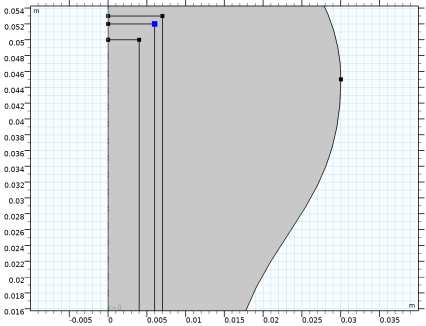
5 | در پنجره تنظیمات برای Chamfer ، بخش Distance را پیدا کنید . |
6 | در قسمت متنی Distance from vertex ، 1.5e-3 را تایپ کنید . |
7 |
Chamfer 2 (cha2)
1 | در نوار ابزار هندسه ، روی |
2 | در شی r3 ، فقط نقطه 3 را انتخاب کنید. |
3 | در پنجره تنظیمات برای Chamfer ، بخش Distance را پیدا کنید . |
4 | در قسمت متنی Distance from vertex ، 2e-3 را تایپ کنید . |
5 |
مربع 1 (مربع 1)
1 | در نوار ابزار هندسه ، روی |
2 | در پنجره تنظیمات مربع ، بخش Size را پیدا کنید . |
3 | در قسمت متن Side length ، 0.001 را تایپ کنید . |
4 | قسمت Position را پیدا کنید . در قسمت متن r ، 0.0045 را تایپ کنید . |
5 | در قسمت متن z ، 0.025 را تایپ کنید . |
6 |
آرایه 1 (arr1)
1 | در نوار ابزار Geometry ، روی |
2 | فقط شیء sq1 را انتخاب کنید. |
3 | در پنجره تنظیمات آرایه ، بخش Size را پیدا کنید . |
4 | از لیست نوع آرایه ، خطی را انتخاب کنید . |
5 | در قسمت متن Size ، 5 را تایپ کنید . |
6 | قسمت Displacement را پیدا کنید . در قسمت متن z ، 5e-3 را تایپ کنید . |
7 |
8 |
تعاریف
متغیرهای 1
1 | در نوار ابزار صفحه اصلی ، روی |
2 | در پنجره تنظیمات برای متغیرها ، بخش متغیرها را پیدا کنید . |
3 | در جدول تنظیمات زیر را وارد کنید: |
نام | اصطلاح | واحد | شرح |
تینی | 350[K] | ک | دمای گاز |
پین | 101325*(500E-3/760)[Pa] | پا | فشار کل اولیه |
قدرت_لامپ | 80[W] | دبلیو | قدرت لامپ |
tf1 | 10 | عامل به دام انداختن | |
tf2 | 1000 | عامل به دام انداختن |
مرزهای سیم پیچ
1 | در نوار ابزار تعاریف ، روی |
2 | فقط دامنه های 5-9 را انتخاب کنید. |
3 | در پنجره تنظیمات برای Explicit ، بخش Output Entities را پیدا کنید . |
4 | از لیست موجودیت های خروجی ، مرزهای مجاور را انتخاب کنید . |
5 | در قسمت نوشتار Label ، Coil boundaries را تایپ کنید . |
دامنه های کویل
1 | در نوار ابزار تعاریف ، روی |
2 | فقط دامنه های 5-9 را انتخاب کنید. |
3 | در پنجره تنظیمات برای Explicit ، دامنه های کویل را در قسمت نوشتار برچسب تایپ کنید . |
لایه های مرزی
1 | در نوار ابزار تعاریف ، روی |
2 | در پنجره تنظیمات برای Explicit ، بخش Input Entities را پیدا کنید . |
3 | از لیست سطح نهاد هندسی ، Boundary را انتخاب کنید . |
4 | فقط مرزهای 8، 27، و 35–38 را انتخاب کنید. 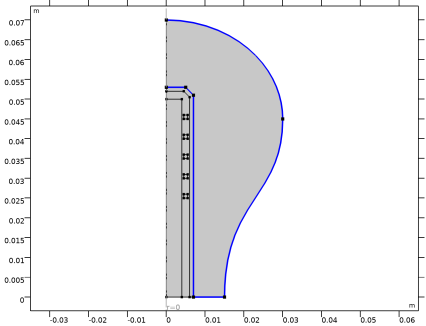 |
5 | در قسمت Label text، Boundary layers را تایپ کنید . |
تخلیه
1 | در نوار ابزار تعاریف ، روی |
2 | فقط دامنه 4 را انتخاب کنید. |
3 | در پنجره تنظیمات برای Explicit ، Discharge را در قسمت نوشتار Label تایپ کنید . |
از آنجایی که وزن مولکولی گونه ها بسیار متفاوت است، اصلاح انتشار مخلوط را فعال کنید.
پلاسما
1 | در پنجره Model Builder ، در قسمت Component 1 (comp1) روی Plasma (plas) کلیک کنید . |
2 | در پنجره تنظیمات پلاسما ، قسمت تنظیمات حمل و نقل را پیدا کنید . |
3 | زیربخش Include را پیدا کنید . تیک گزینه Mixture diffusion correction را انتخاب کنید . |
4 | فقط دامنه 4 را انتخاب کنید. |
واردات مقطع 1
1 | در نوار ابزار Physics ، روی |
2 | در پنجره تنظیمات برای واردات مقطع ، بخش واردات مقطع را پیدا کنید . |
3 |
4 | به پوشه Application Libraries مدل بروید و روی فایل Ar_xsecs.txt دوبار کلیک کنید . |
5 |
واردات مقطع 2
1 | در نوار ابزار Physics ، روی |
2 | در پنجره تنظیمات برای واردات مقطع ، بخش واردات مقطع را پیدا کنید . |
3 |
4 | به پوشه Application Libraries مدل بروید و روی فایل Hg_xsecs.txt دوبار کلیک کنید . |
5 |
واکنش 1
1 | در نوار ابزار Physics ، روی |
2 | در پنجره تنظیمات برای Reaction ، بخش Reaction Formula را پیدا کنید . |
3 | در قسمت Formula text Ars+Ars=>Ar++Ar+e را تایپ کنید . |
4 | قسمت Reaction Parameters را پیدا کنید . در قسمت متن k f ، N_A_const*1.00E-15[m^3/s] را تایپ کنید . |
واکنش 2
1 | در نوار ابزار Physics ، روی |
2 | در پنجره تنظیمات برای Reaction ، بخش Reaction Formula را پیدا کنید . |
3 | در قسمت متن فرمول ، Ars+Hg=>Hg++Ar+e را تایپ کنید . |
4 | قسمت Reaction Parameters را پیدا کنید . در قسمت متن k f ، N_A_const*9E-16[m^3/s] را تایپ کنید . |
58: Ars+Hg=>Hg++Ar+e
1 | روی 57 کلیک راست کنید : Ars+Hg=>Hg++Ar+e و Duplicate را انتخاب کنید . |
2 | در پنجره تنظیمات برای Reaction ، بخش Reaction Formula را پیدا کنید . |
3 | در قسمت متن فرمول ، Ars+Hg1=>Hg++Ar+e را تایپ کنید . |
59: Ars+Hg1=>Hg++Ar+e
1 | روی 58 کلیک راست کنید : Ars+Hg1=>Hg++Ar+e و Duplicate را انتخاب کنید . |
2 | در پنجره تنظیمات برای Reaction ، بخش Reaction Formula را پیدا کنید . |
3 | در قسمت متن فرمول ، Ars+Hg2=>Hg++Ar+e را تایپ کنید . |
60: Ars+Hg2=>Hg++Ar+e
1 | روی 59 کلیک راست کنید : Ars+Hg2=>Hg++Ar+e و Duplicate را انتخاب کنید . |
2 | در پنجره تنظیمات برای Reaction ، بخش Reaction Formula را پیدا کنید . |
3 | در قسمت متن فرمول ، Ars+Hg3=>Hg++Ar+e را تایپ کنید . |
61: Ars+Hg3=>Hg++Ar+e
1 | روی 60 کلیک راست کنید : Ars+Hg3=>Hg++Ar+e و Duplicate را انتخاب کنید . |
2 | در پنجره تنظیمات برای Reaction ، بخش Reaction Formula را پیدا کنید . |
3 | در قسمت Formula text Ars+Hg4=>Hg++Ar+e را تایپ کنید . |
62: Ars+Hg4=>Hg++Ar+e
1 | روی 61 کلیک راست کنید : Ars+Hg4=>Hg++Ar+e و Duplicate را انتخاب کنید . |
2 | در پنجره تنظیمات برای Reaction ، بخش Reaction Formula را پیدا کنید . |
3 | در قسمت متن فرمول ، Ars+Hg5=>Hg++Ar+e را تایپ کنید . |
63: Ars+Hg5=>Hg++Ar+e
1 | روی 62 کلیک راست کنید : Ars+Hg5=>Hg++Ar+e و Duplicate را انتخاب کنید . |
2 | در پنجره تنظیمات برای Reaction ، بخش Reaction Formula را پیدا کنید . |
3 | در قسمت متن فرمول ، Ars+Hg6=>Hg++Ar+e را تایپ کنید . |
64: Ars+Hg6=>Hg++Ar+e
1 | روی 63 کلیک راست کنید : Ars+Hg6=>Hg++Ar+e و Duplicate را انتخاب کنید . |
2 | در پنجره تنظیمات برای Reaction ، بخش Reaction Formula را پیدا کنید . |
3 | در قسمت متن فرمول ، Hg3+Hg3=>Hg++Hg+e را تایپ کنید . |
4 | قسمت Reaction Parameters را پیدا کنید . در قسمت متنی k f ، N_A_const*3.50E-16[m^3/s] را تایپ کنید . |
65: Hg3+Hg3=>Hg++Hg+e
1 | روی 64 کلیک راست کنید : Hg3+Hg3=>Hg++Hg+e و Duplicate را انتخاب کنید . |
2 | در پنجره تنظیمات برای Reaction ، بخش Reaction Formula را پیدا کنید . |
3 | در قسمت متن فرمول ، Hg3+Hg4=>Hg++Hg+e را تایپ کنید . |
66: Hg3+Hg4=>Hg++Hg+e
1 | روی 65 کلیک راست کنید : Hg3+Hg4=>Hg++Hg+e و Duplicate را انتخاب کنید . |
2 | در پنجره تنظیمات برای Reaction ، بخش Reaction Formula را پیدا کنید . |
3 | در قسمت متن فرمول ، Hg3+Hg5=>Hg++Hg+e را تایپ کنید . |
67: Hg3+Hg5=>Hg++Hg+e
1 | روی 66 کلیک راست کنید : Hg3+Hg5=>Hg++Hg+e و Duplicate را انتخاب کنید . |
2 | در پنجره تنظیمات برای Reaction ، بخش Reaction Formula را پیدا کنید . |
3 | در قسمت متن فرمول ، Hg3+Hg6=>Hg++Hg+e را تایپ کنید . |
68: Hg3+Hg6=>Hg++Hg+e
1 | روی 67 کلیک راست کنید : Hg3+Hg6=>Hg++Hg+e و Duplicate را انتخاب کنید . |
2 | در پنجره تنظیمات برای Reaction ، بخش Reaction Formula را پیدا کنید . |
3 | در قسمت متن فرمول ، Hg4+Hg1=>Hg++Hg+e را تایپ کنید . |
69: Hg4+Hg1=>Hg++Hg+e
1 | روی 68 کلیک راست کنید : Hg4+Hg1=>Hg++Hg+e و Duplicate را انتخاب کنید . |
2 | در پنجره تنظیمات برای Reaction ، بخش Reaction Formula را پیدا کنید . |
3 | در قسمت متن فرمول ، Hg4+Hg2=>Hg++Hg+e را تایپ کنید . |
70: Hg4+Hg2=>Hg++Hg+e
1 | روی 69 کلیک راست کنید : Hg4+Hg2=>Hg++Hg+e و Duplicate را انتخاب کنید . |
2 | در پنجره تنظیمات برای Reaction ، بخش Reaction Formula را پیدا کنید . |
3 | در قسمت متن فرمول ، Hg4+Hg3=>Hg++Hg+e را تایپ کنید . |
71: Hg4+Hg3=>Hg++Hg+e
1 | روی 70 کلیک راست کنید : Hg4+Hg3=>Hg++Hg+e و Duplicate را انتخاب کنید . |
2 | در پنجره تنظیمات برای Reaction ، بخش Reaction Formula را پیدا کنید . |
3 | در قسمت متن فرمول ، Hg4+Hg4=>Hg++Hg+e را تایپ کنید . |
72: Hg4+Hg4=>Hg++Hg+e
1 | روی 71 کلیک راست کنید : Hg4+Hg4=>Hg++Hg+e و Duplicate را انتخاب کنید . |
2 | در پنجره تنظیمات برای Reaction ، بخش Reaction Formula را پیدا کنید . |
3 | در قسمت متن فرمول ، Hg4+Hg5=>Hg++Hg+e را تایپ کنید . |
73: Hg4+Hg5=>Hg++Hg+e
1 | روی 72 کلیک راست کنید : Hg4+Hg5=>Hg++Hg+e و Duplicate را انتخاب کنید . |
2 | در پنجره تنظیمات برای Reaction ، بخش Reaction Formula را پیدا کنید . |
3 | در قسمت متن فرمول ، Hg4+Hg6=>Hg++Hg+e را تایپ کنید . |
74: Hg4+Hg6=>Hg++Hg+e
1 | روی 73 کلیک راست کنید : Hg4+Hg6=>Hg++Hg+e و Duplicate را انتخاب کنید . |
2 | در پنجره تنظیمات برای Reaction ، بخش Reaction Formula را پیدا کنید . |
3 | در قسمت متن فرمول ، Hg5+Hg1=>Hg++Hg+e را تایپ کنید . |
75: Hg5+Hg1=>Hg++Hg+e
1 | روی 74 کلیک راست کنید : Hg5+Hg1=>Hg++Hg+e و Duplicate را انتخاب کنید . |
2 | در پنجره تنظیمات برای Reaction ، بخش Reaction Formula را پیدا کنید . |
3 | در قسمت متن فرمول ، Hg5+Hg2=>Hg++Hg+e را تایپ کنید . |
76: Hg5+Hg2=>Hg++Hg+e
1 | روی 75 کلیک راست کنید : Hg5+Hg2=>Hg++Hg+e و Duplicate را انتخاب کنید . |
2 | در پنجره تنظیمات برای Reaction ، بخش Reaction Formula را پیدا کنید . |
3 | در قسمت متن فرمول ، Hg5+Hg3=>Hg++Hg+e را تایپ کنید . |
77: Hg5+Hg3=>Hg++Hg+e
1 | روی 76 کلیک راست کنید : Hg5+Hg3=>Hg++Hg+e و Duplicate را انتخاب کنید . |
2 | در پنجره تنظیمات برای Reaction ، بخش Reaction Formula را پیدا کنید . |
3 | در قسمت متن فرمول ، Hg5+Hg4=>Hg++Hg+e را تایپ کنید . |
78: Hg5+Hg4=>Hg++Hg+e
1 | روی 77 کلیک راست کنید : Hg5+Hg4=>Hg++Hg+e و Duplicate را انتخاب کنید . |
2 | در پنجره تنظیمات برای Reaction ، بخش Reaction Formula را پیدا کنید . |
3 | در قسمت متن فرمول ، Hg5+Hg5=>Hg++Hg+e را تایپ کنید . |
79: Hg5+Hg5=>Hg++Hg+e
1 | روی 78 کلیک راست کنید : Hg5+Hg5=>Hg++Hg+e و Duplicate را انتخاب کنید . |
2 | در پنجره تنظیمات برای Reaction ، بخش Reaction Formula را پیدا کنید . |
3 | در قسمت متن فرمول ، Hg5+Hg6=>Hg++Hg+e را تایپ کنید . |
80: Hg5+Hg6=>Hg++Hg+e
1 | روی 79 کلیک راست کنید : Hg5+Hg6=>Hg++Hg+e و Duplicate را انتخاب کنید . |
2 | در پنجره تنظیمات برای Reaction ، بخش Reaction Formula را پیدا کنید . |
3 | در قسمت متن فرمول ، Hg6+Hg1=>Hg++Hg+e را تایپ کنید . |
81: Hg6+Hg1=>Hg++Hg+e
1 | روی 80 کلیک راست کنید : Hg6+Hg1=>Hg++Hg+e و Duplicate را انتخاب کنید . |
2 | در پنجره تنظیمات برای Reaction ، بخش Reaction Formula را پیدا کنید . |
3 | در قسمت متن فرمول ، Hg6+Hg2=>Hg++Hg+e را تایپ کنید . |
82: Hg6+Hg2=>Hg++Hg+e
1 | روی 81 کلیک راست کنید : Hg6+Hg2=>Hg++Hg+e و Duplicate را انتخاب کنید . |
2 | در پنجره تنظیمات برای Reaction ، بخش Reaction Formula را پیدا کنید . |
3 | در قسمت متن فرمول ، Hg6+Hg3=>Hg++Hg+e را تایپ کنید . |
83: Hg6+Hg3=>Hg++Hg+e
1 | روی 82 کلیک راست کنید : Hg6+Hg3=>Hg++Hg+e و Duplicate را انتخاب کنید . |
2 | در پنجره تنظیمات برای Reaction ، بخش Reaction Formula را پیدا کنید . |
3 | در قسمت متن فرمول ، Hg6+Hg4=>Hg++Hg+e را تایپ کنید . |
84: Hg6+Hg4=>Hg++Hg+e
1 | روی 83 کلیک راست کنید : Hg6+Hg4=>Hg++Hg+e و Duplicate را انتخاب کنید . |
2 | در پنجره تنظیمات برای Reaction ، بخش Reaction Formula را پیدا کنید . |
3 | در قسمت متن فرمول ، Hg6+Hg5=>Hg++Hg+e را تایپ کنید . |
85: Hg6+Hg5=>Hg++Hg+e
1 | روی 84 کلیک راست کنید : Hg6+Hg5=>Hg++Hg+e و Duplicate را انتخاب کنید . |
2 | در پنجره تنظیمات برای Reaction ، بخش Reaction Formula را پیدا کنید . |
3 | در قسمت متن فرمول ، Hg6+Hg6=>Hg++Hg+e را تایپ کنید . |
86: Hg6+Hg6=>Hg++Hg+e
1 | روی 85 کلیک راست کنید : Hg6+Hg6=>Hg++Hg+e و Duplicate را انتخاب کنید . |
2 | در پنجره تنظیمات برای Reaction ، بخش Reaction Formula را پیدا کنید . |
3 | در قسمت Formula text Ar++Hg=>Hg++Ar را تایپ کنید . |
4 | قسمت Reaction Parameters را پیدا کنید . در قسمت متن k f ، N_A_const*1.50E-17[m^3/s] را تایپ کنید . |
87: Ar++Hg=>Hg++Ar
1 | روی 86 کلیک راست کنید : Ar++Hg=>Hg++Ar و Duplicate را انتخاب کنید . |
2 | در پنجره تنظیمات برای Reaction ، بخش Reaction Formula را پیدا کنید . |
3 | در قسمت Formula text Ar++Ar=>Ar++Ar را تایپ کنید . |
4 | قسمت Reaction Parameters را پیدا کنید . در قسمت متن k f ، N_A_const*4.60E-16[m^3/s] را تایپ کنید . |
88: ار++ار=>ار++ار
1 | روی 87 کلیک راست کنید : Ar++Ar=>Ar++Ar و Duplicate را انتخاب کنید . |
2 | در پنجره تنظیمات برای Reaction ، بخش Reaction Formula را پیدا کنید . |
3 | در قسمت متن فرمول ، Hg++Hg=>Hg+Hg+ را تایپ کنید . |
4 | قسمت Reaction Parameters را پیدا کنید . در قسمت متن k f ، N_A_const*1.00E-15[m^3/s] را تایپ کنید . |
89: Hg++Hg=>Hg+Hg+
1 | روی 88 کلیک راست کنید : Hg++Hg=>Hg+Hg+ و Duplicate را انتخاب کنید . |
2 | در پنجره تنظیمات برای Reaction ، بخش Reaction Formula را پیدا کنید . |
3 | در قسمت متن فرمول ، Hg2=>Hg را تایپ کنید . |
4 | قسمت Reaction Parameters را پیدا کنید . در قسمت متن k f ، 8.00E6/tf1 را تایپ کنید . |
90: Hg2=>Hg
1 | روی 89 کلیک راست کنید : Hg2=>Hg و Duplicate را انتخاب کنید . |
2 | در پنجره تنظیمات برای Reaction ، بخش Reaction Formula را پیدا کنید . |
3 | در قسمت متن فرمول ، Hg4=>Hg را تایپ کنید . |
4 | قسمت Reaction Parameters را پیدا کنید . در قسمت متن k f ، 7.50E8/tf2 را تایپ کنید . |
91: Hg4=>Hg
1 | روی 90 کلیک راست کنید : Hg4=>Hg و Duplicate را انتخاب کنید . |
2 | در پنجره تنظیمات برای Reaction ، بخش Reaction Formula را پیدا کنید . |
3 | در قسمت متن فرمول ، Hg5=>Hg1 را تایپ کنید . |
4 | قسمت Reaction Parameters را پیدا کنید . در قسمت متن k f ، 2.2E7 را تایپ کنید . |
92: Hg5=>Hg1
1 | روی 91 کلیک راست کنید : Hg5=>Hg1 و Duplicate را انتخاب کنید . |
2 | در پنجره تنظیمات برای Reaction ، بخش Reaction Formula را پیدا کنید . |
3 | در قسمت متن فرمول ، Hg5=>Hg2 را تایپ کنید . |
4 | قسمت Reaction Parameters را پیدا کنید . در قسمت متن k f ، 6.6E7 را تایپ کنید . |
93: Hg5=>Hg2
1 | روی 92 کلیک راست کنید : Hg5=>Hg2 و Duplicate را انتخاب کنید . |
2 | در پنجره تنظیمات برای Reaction ، بخش Reaction Formula را پیدا کنید . |
3 | در قسمت متن فرمول ، Hg5=>Hg3 را تایپ کنید . |
4 | قسمت Reaction Parameters را پیدا کنید . در قسمت متن k f ، 2E7 را تایپ کنید . |
94: Hg5=>Hg3
1 | روی 93 کلیک راست کنید : Hg5=>Hg3 و Duplicate را انتخاب کنید . |
2 | در پنجره تنظیمات برای Reaction ، بخش Reaction Formula را پیدا کنید . |
3 | در قسمت متن فرمول ، Hg6=>Hg1 را تایپ کنید . |
95: Hg6=>Hg1
1 | روی 94 کلیک راست کنید : Hg6=>Hg1 و Duplicate را انتخاب کنید . |
2 | در پنجره تنظیمات برای Reaction ، بخش Reaction Formula را پیدا کنید . |
3 | در قسمت متن فرمول ، Hg6=>Hg2 را تایپ کنید . |
4 | قسمت Reaction Parameters را پیدا کنید . در قسمت متن k f ، 6E7 را تایپ کنید . |
96: Hg6=>Hg2
1 | روی 95 کلیک راست کنید : Hg6=>Hg2 و Duplicate را انتخاب کنید . |
2 | در پنجره تنظیمات برای Reaction ، بخش Reaction Formula را پیدا کنید . |
3 | در قسمت متن فرمول ، Hg6=>Hg3 را تایپ کنید . |
4 | قسمت Reaction Parameters را پیدا کنید . در قسمت متن k f ، 5E7 را تایپ کنید . |
واکنش سطحی 1
1 | در نوار ابزار Physics ، روی |
2 | در پنجره تنظیمات برای Surface Reaction ، بخش Reaction Formula را پیدا کنید . |
3 | در قسمت Formula text Ars=>Ar را تایپ کنید . |
4 | قسمت انتخاب مرز را پیدا کنید . از لیست انتخاب ، لایه های مرزی را انتخاب کنید . |
2: ارس=>ار
1 | روی ۱: Ars=>Ar کلیک راست کرده و Duplicate را انتخاب کنید . |
2 | در پنجره تنظیمات برای Surface Reaction ، بخش Reaction Formula را پیدا کنید . |
3 | در قسمت Formula text Ar+=>Ar را تایپ کنید . |
3: Ar+=>Ar
1 | روی 2: Ar+=>Ar کلیک راست کرده و Duplicate را انتخاب کنید . |
2 | در پنجره تنظیمات برای Surface Reaction ، بخش Reaction Formula را پیدا کنید . |
3 | در قسمت متن فرمول ، Hg1=>Hg را تایپ کنید . |
4: Hg1=>Hg
1 | روی 3 کلیک راست کنید : Hg1=>Hg و Duplicate را انتخاب کنید . |
2 | در پنجره تنظیمات برای Surface Reaction ، بخش Reaction Formula را پیدا کنید . |
3 | در قسمت متن فرمول ، Hg2=>Hg را تایپ کنید . |
5: Hg2=>Hg
1 | روی 4 کلیک راست کنید : Hg2=>Hg و Duplicate را انتخاب کنید . |
2 | در پنجره تنظیمات برای Surface Reaction ، بخش Reaction Formula را پیدا کنید . |
3 | در قسمت متن فرمول ، Hg3=>Hg را تایپ کنید . |
6: Hg3=>Hg
1 | روی 5 کلیک راست کنید : Hg3=>Hg و Duplicate را انتخاب کنید . |
2 | در پنجره تنظیمات برای Surface Reaction ، بخش Reaction Formula را پیدا کنید . |
3 | در قسمت متن فرمول ، Hg4=>Hg را تایپ کنید . |
7: Hg4=>Hg
1 | روی 6 کلیک راست کنید : Hg4=>Hg و Duplicate را انتخاب کنید . |
2 | در پنجره تنظیمات برای Surface Reaction ، بخش Reaction Formula را پیدا کنید . |
3 | در قسمت متن فرمول ، Hg5=>Hg را تایپ کنید . |
8: Hg5=>Hg
1 | روی 7 کلیک راست کنید : Hg5=>Hg و Duplicate را انتخاب کنید . |
2 | در پنجره تنظیمات برای Surface Reaction ، بخش Reaction Formula را پیدا کنید . |
3 | در قسمت متن فرمول ، Hg6=>Hg را تایپ کنید . |
9: Hg6=>Hg
1 | روی 8 کلیک راست کنید : Hg6=>Hg و Duplicate را انتخاب کنید . |
2 | در پنجره تنظیمات برای Surface Reaction ، بخش Reaction Formula را پیدا کنید . |
3 | در قسمت متن فرمول ، Hg+=>Hg را تایپ کنید . |
گونه: جیوه
1 | در پنجره Model Builder ، روی Species: Hg کلیک کنید . |
2 | در پنجره تنظیمات برای گونهها ، بخش General Parameters را پیدا کنید . |
3 | در فیلد متنی M w ، 0.2006 را تایپ کنید . |
4 | در قسمت متن σ ، 2.969[angstrom] را تایپ کنید . |
5 | در قسمت متن ε / k b ، 750 را تایپ کنید . |
6 | در قسمت متن x 0 ، 0.05 را تایپ کنید . |
گونه: Hg1
1 | در پنجره Model Builder ، روی Species: Hg1 کلیک کنید . |
2 | در پنجره تنظیمات برای گونهها ، بخش General Parameters را پیدا کنید . |
3 | در فیلد متنی M w ، 0.2006 را تایپ کنید . |
4 | در قسمت متن σ ، 2.969[angstrom] را تایپ کنید . |
5 | در قسمت متن ε / k b ، 750 را تایپ کنید . |
6 | در قسمت متن x 0 ، 2E-6 را تایپ کنید . |
گونه: Hg2
1 | در پنجره Model Builder ، روی Species: Hg2 کلیک کنید . |
2 | در پنجره تنظیمات برای گونهها ، بخش General Parameters را پیدا کنید . |
3 | در فیلد متنی M w ، 0.2006 را تایپ کنید . |
4 | در قسمت متن σ ، 2.969[angstrom] را تایپ کنید . |
5 | در قسمت متن ε / k b ، 750 را تایپ کنید . |
6 | در قسمت متن x 0 ، 1E-6 را تایپ کنید . |
گونه: Hg3
1 | در پنجره Model Builder ، روی Species: Hg3 کلیک کنید . |
2 | در پنجره تنظیمات برای گونهها ، بخش General Parameters را پیدا کنید . |
3 | در فیلد متنی M w ، 0.2006 را تایپ کنید . |
4 | در قسمت متن σ ، 2.969[angstrom] را تایپ کنید . |
5 | در قسمت متن ε / k b ، 750 را تایپ کنید . |
6 | در قسمت متن x 0 ، 5E-6 را تایپ کنید . |
گونه: Hg4
1 | در پنجره Model Builder ، روی Species: Hg4 کلیک کنید . |
2 | در پنجره تنظیمات برای گونهها ، بخش General Parameters را پیدا کنید . |
3 | در فیلد متنی M w ، 0.2006 را تایپ کنید . |
4 | در قسمت متن σ ، 2.969[angstrom] را تایپ کنید . |
5 | در قسمت متن ε / k b ، 750 را تایپ کنید . |
6 | در قسمت متن x 0 ، 1E-6 را تایپ کنید . |
گونه: Hg5
1 | در پنجره Model Builder ، روی Species: Hg5 کلیک کنید . |
2 | در پنجره تنظیمات برای گونهها ، بخش General Parameters را پیدا کنید . |
3 | در فیلد متنی M w ، 0.2006 را تایپ کنید . |
4 | در قسمت متن σ ، 2.969[angstrom] را تایپ کنید . |
5 | در قسمت متن ε / k b ، 750 را تایپ کنید . |
6 | در قسمت متن x 0 ، 5E-6 را تایپ کنید . |
گونه: Hg6
1 | در پنجره Model Builder ، روی Species: Hg6 کلیک کنید . |
2 | در پنجره تنظیمات برای گونهها ، بخش General Parameters را پیدا کنید . |
3 | در فیلد متنی M w ، 0.2006 را تایپ کنید . |
4 | در قسمت متن σ ، 2.969[angstrom] را تایپ کنید . |
5 | در قسمت متن ε / k b ، 750 را تایپ کنید . |
6 | در قسمت متن x 0 ، 1E-6 را تایپ کنید . |
گونه: Ar
1 | در پنجره Model Builder ، روی Species: Ar کلیک کنید . |
2 | در پنجره تنظیمات برای گونه ها ، بخش فرمول گونه ها را پیدا کنید . |
3 | چک باکس From mass constraint را انتخاب کنید . |
گونه: Ar+
1 | در پنجره Model Builder ، روی Species: Ar+ کلیک کنید . |
2 | در پنجره تنظیمات برای گونهها ، بخش General Parameters را پیدا کنید . |
3 | در فیلد متنی n 0 ، 1E16 را تایپ کنید . |
گونه: Hg+
1 | در پنجره Model Builder ، روی Species: Hg+ کلیک کنید . |
2 | در پنجره تنظیمات برای گونهها ، بخش General Parameters را پیدا کنید . |
3 | در فیلد متنی M w ، 0.2006 را تایپ کنید . |
4 | در قسمت متن σ ، 2.969[angstrom] را تایپ کنید . |
5 | در قسمت متن ε / k b ، 750 را تایپ کنید . |
6 | قسمت Species Formula را پیدا کنید . تیک گزینه Initial value from electroneutrality constraint را انتخاب کنید . |
پلاسما مدل 1
1 | در پنجره Model Builder ، روی Plasma Model 1 کلیک کنید . |
2 | در پنجره تنظیمات مدل پلاسما ، بخش چگالی و انرژی الکترون را پیدا کنید . |
3 | از لیست خواص انتقال الکترون ، از واکنش های برخورد الکترون را انتخاب کنید . |
4 | بخش ورودی مدل را پیدا کنید . در قسمت متن T ، Tinit را تایپ کنید . |
5 | در قسمت متنی p A ، pinit را تایپ کنید . |
زمین 1
1 | در نوار ابزار Physics ، روی |
2 | در پنجره تنظیمات برای زمین ، قسمت انتخاب مرز را پیدا کنید . |
3 | از لیست انتخاب ، لایه های مرزی را انتخاب کنید . |
دیوار 1
1 | در نوار ابزار فیزیک ، روی |
2 | در پنجره تنظیمات دیوار ، قسمت انتخاب مرز را پیدا کنید . |
3 | از لیست انتخاب ، لایه های مرزی را انتخاب کنید . |
مقادیر اولیه 1
1 | در پنجره Model Builder ، روی مقادیر اولیه 1 کلیک کنید . |
2 | در پنجره تنظیمات برای مقادیر اولیه ، قسمت مقادیر اولیه را پیدا کنید . |
3 | در فیلد متنی n e، 0 ، 1E17 را تایپ کنید . |
4 | در قسمت متن ε 0 ، 2 را تایپ کنید . |
میدان های مغناطیسی (MF)
در پنجره Model Builder ، در قسمت Component 1 (comp1) روی قسمت Magnetic Fields (mf) کلیک کنید .
کویل 1
1 | در نوار ابزار Physics ، روی |
2 | در پنجره تنظیمات برای کویل ، بخش انتخاب دامنه را پیدا کنید . |
3 | از لیست انتخاب ، دامنه های سیم پیچ را انتخاب کنید . |
4 | قسمت Coil را پیدا کنید . تیک Coil group را انتخاب کنید . |
5 | از لیست تحریک سیم پیچ ، Power را انتخاب کنید . |
6 | در قسمت متنی سیم پیچ P ، lamp_power را تایپ کنید . |
7 |
مواد
کویل ها
1 | در پنجره Model Builder ، در قسمت Component 1 (comp1) روی Materials راست کلیک کرده و Blank Material را انتخاب کنید . |
2 | فقط دامنه های 5-9 را انتخاب کنید. 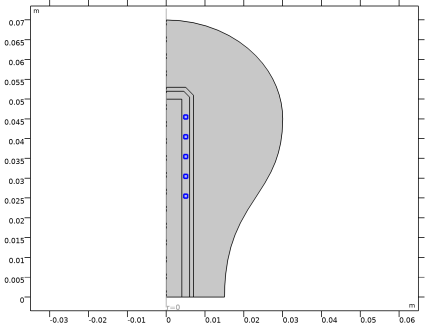 |
3 | در پنجره تنظیمات برای Material ، قسمت Material Contents را پیدا کنید . |
4 | در جدول تنظیمات زیر را وارد کنید: |
ویژگی | متغیر | ارزش | واحد | گروه اموال |
رسانایی الکتریکی | sigma_iso ; sigmaii = sigma_iso، sigmaij = 0 | 6e7 | S/m | پایه ای |
نفوذپذیری نسبی | mur_eye ; murii = mur_iso، murij = 0 | 1 | 1 | پایه ای |
گذر نسبی | epsilonr_iso ; epsilonrii = epsilonr_iso، epsilonrij = 0 | 1 | 1 | پایه ای |
5 | در قسمت Label text Coils را تایپ کنید . |
فریت
1 | روی Materials کلیک راست کرده و Blank Material را انتخاب کنید . |
2 | فقط دامنه 1 را انتخاب کنید. |
3 | در پنجره تنظیمات برای Material ، قسمت Material Contents را پیدا کنید . |
4 | در جدول تنظیمات زیر را وارد کنید: |
ویژگی | متغیر | ارزش | واحد | گروه اموال |
نفوذپذیری نسبی | mur_eye ; murii = mur_iso، murij = 0 | 1e3 | 1 | پایه ای |
رسانایی الکتریکی | sigma_iso ; sigmaii = sigma_iso، sigmaij = 0 | 0 | S/m | پایه ای |
گذر نسبی | epsilonr_iso ; epsilonrii = epsilonr_iso، epsilonrij = 0 | 1 | 1 | پایه ای |
5 | در قسمت Label text Ferrite را تایپ کنید . |
هوا
1 | روی Materials کلیک راست کرده و Blank Material را انتخاب کنید . |
2 | فقط دامنه 2 را انتخاب کنید. |
3 | در پنجره تنظیمات برای Material ، قسمت Material Contents را پیدا کنید . |
4 | در جدول تنظیمات زیر را وارد کنید: |
ویژگی | متغیر | ارزش | واحد | گروه اموال |
نفوذپذیری نسبی | mur_eye ; murii = mur_iso، murij = 0 | 1 | 1 | پایه ای |
رسانایی الکتریکی | sigma_iso ; sigmaii = sigma_iso، sigmaij = 0 | 0 | S/m | پایه ای |
گذر نسبی | epsilonr_iso ; epsilonrii = epsilonr_iso، epsilonrij = 0 | 1 | 1 | پایه ای |
5 | در قسمت نوشتار Label ، Air را تایپ کنید . |
دی الکتریک
1 | روی Materials کلیک راست کرده و Blank Material را انتخاب کنید . |
2 | فقط دامنه 3 را انتخاب کنید. |
3 | در پنجره تنظیمات برای Material ، قسمت Material Contents را پیدا کنید . |
4 | در جدول تنظیمات زیر را وارد کنید: |
ویژگی | متغیر | ارزش | واحد | گروه اموال |
نفوذپذیری نسبی | mur_eye ; murii = mur_iso، murij = 0 | 1 | 1 | پایه ای |
رسانایی الکتریکی | sigma_iso ; sigmaii = sigma_iso، sigmaij = 0 | 0 | S/m | پایه ای |
گذر نسبی | epsilonr_iso ; epsilonrii = epsilonr_iso، epsilonrij = 0 | 4.2 | 1 | پایه ای |
5 | در قسمت نوشتار برچسب ، دی الکتریک را تایپ کنید . |
مش 1
1 | در پنجره Model Builder ، در قسمت Component 1 (comp1) روی Mesh 1 کلیک کنید . |
2 | در پنجره تنظیمات مش ، قسمت Physics-Controlled Mesh را پیدا کنید . |
3 | از فهرست اندازه عنصر ، Extra fine را انتخاب کنید . |
لبه 1
1 | در نوار ابزار Mesh ، روی |
2 | در پنجره تنظیمات برای Edge ، قسمت Boundary Selection را پیدا کنید . |
3 | از لیست Selection ، Coil boundaries را انتخاب کنید . |
توزیع 1
1 | روی Edge 1 کلیک راست کرده و Distribution را انتخاب کنید . |
2 | در پنجره تنظیمات برای توزیع ، قسمت انتخاب مرز را پیدا کنید . |
3 | از لیست Selection ، Coil boundaries را انتخاب کنید . |
4 | بخش توزیع را پیدا کنید . از لیست نوع توزیع ، از پیش تعریف شده را انتخاب کنید . |
5 | در قسمت متنی Number of element ، عدد 30 را تایپ کنید . |
6 | در قسمت متن نسبت عنصر ، 6 را تایپ کنید . |
7 | از لیست نرخ رشد ، نمایی را انتخاب کنید . |
8 | چک باکس توزیع متقارن را انتخاب کنید . |
نقشه برداری 1
1 | در نوار ابزار Mesh ، روی |
2 | در پنجره تنظیمات برای Mapped ، بخش انتخاب دامنه را پیدا کنید . |
3 | از لیست سطح نهاد هندسی ، دامنه را انتخاب کنید . |
4 | از لیست انتخاب ، دامنه های سیم پیچ را انتخاب کنید . |
لبه 2
1 | در نوار ابزار Mesh ، روی |
2 | فقط مرزهای 8، 27 و 35 را انتخاب کنید. |
سایز 1
1 | روی Edge 2 کلیک راست کرده و Size را انتخاب کنید . |
2 | در پنجره تنظیمات برای اندازه ، قسمت اندازه عنصر را پیدا کنید . |
3 | روی دکمه Custom کلیک کنید . |
4 | قسمت پارامترهای اندازه عنصر را پیدا کنید . |
5 | کادر انتخاب حداکثر اندازه عنصر را انتخاب کنید . در قسمت متن مرتبط، 5e-4 را تایپ کنید . |
لبه 3
1 | در نوار ابزار Mesh ، روی |
2 | فقط مرزهای 36–38 را انتخاب کنید.  |
سایز 1
1 | روی Edge 3 کلیک راست کرده و Size را انتخاب کنید . |
2 | در پنجره تنظیمات برای اندازه ، قسمت اندازه عنصر را پیدا کنید . |
3 | روی دکمه Custom کلیک کنید . |
4 | قسمت پارامترهای اندازه عنصر را پیدا کنید . |
5 | کادر انتخاب حداکثر اندازه عنصر را انتخاب کنید . در قسمت متن مرتبط، 1e-3 را تایپ کنید . |
لایه های مرزی 1
1 | در نوار ابزار Mesh ، روی |
2 | در پنجره تنظیمات برای لایه های مرزی ، قسمت انتخاب دامنه را پیدا کنید . |
3 | از لیست سطح نهاد هندسی ، دامنه را انتخاب کنید . |
4 | فقط دامنه 4 را انتخاب کنید. |
5 | برای گسترش بخش Transition کلیک کنید . کادر بررسی Smooth transition to interior mesh را پاک کنید . |
ویژگی های لایه مرزی
1 | در پنجره Model Builder ، روی Boundary Layer Properties کلیک کنید . |
2 | در پنجره تنظیمات برای ویژگی های لایه مرزی ، قسمت انتخاب مرز را پیدا کنید . |
3 | از لیست انتخاب ، لایه های مرزی را انتخاب کنید . |
4 | قسمت لایه ها را پیدا کنید . در قسمت متن Factor Stretching ، 1.1 را تایپ کنید . |
5 | از لیست مشخصات ضخامت ، اولین لایه را انتخاب کنید . |
6 | در قسمت متن Thickness ، 2E-5 را تایپ کنید . |
مثلثی رایگان 1
1 | در نوار ابزار Mesh ، روی |
2 | در پنجره تنظیمات برای Free Triangular ، روی |
مطالعه 1
مرحله 1: فرکانس-گذرا
1 | در پنجره Model Builder ، در مطالعه 1 ، روی Step 1: Frequency-Transient کلیک کنید . |
2 | در پنجره تنظیمات برای Frequency-Transient ، بخش Study Settings را پیدا کنید . |
3 | در قسمت متن فرکانس ، 2 [MHz] را تایپ کنید . |
4 | در فیلد متنی زمان خروجی ، 0 را تایپ کنید . |
5 |
6 | در کادر محاورهای Range ، تعداد مقادیر را از لیست روش ورود انتخاب کنید . |
7 | در قسمت متن شروع ، -8 را تایپ کنید . |
8 | در قسمت متن Stop ، log10(2e-3) را تایپ کنید . |
9 | در قسمت متنی Number of values ، 3 را تایپ کنید . |
10 | از تابع برای اعمال در لیست همه مقادیر ، exp10(x) – تابع نمایی (مبنای 10) را انتخاب کنید . |
11 | روی افزودن کلیک کنید . |
12 | در نوار ابزار صفحه اصلی ، |
نتایج
رسوب قدرت
1 | در نوار ابزار صفحه اصلی ، روی |
2 | در پنجره تنظیمات برای گروه طرح دوبعدی ، در قسمت متن برچسب ، Power Deposition را تایپ کنید . |
سطح 1
1 | روی Power Deposition کلیک راست کرده و Surface را انتخاب کنید . |
2 | در پنجره تنظیمات برای Surface ، روی Replace Expression در گوشه سمت راست بالای بخش Expression کلیک کنید . از منو، مؤلفه 1 (comp1)> میدان های مغناطیسی> گرمایش و تلفات> mf.Qrh – چگالی تلفات حجمی ، الکتریکی – W/m³ را انتخاب کنید . |
3 | قسمت Coloring and Style را پیدا کنید . |
4 | در کادر محاوره ای Color Table ، Thermal>ThermalWave را در درخت انتخاب کنید. |
5 | روی OK کلیک کنید . |
انتخاب 1
1 | روی Surface 1 کلیک راست کرده و Selection را انتخاب کنید . |
2 | فقط دامنه 4 را انتخاب کنید. |
3 | در نوار ابزار Power Deposition ، روی |
کسری مول جیوه حالت زمینی
1 | در نوار ابزار صفحه اصلی ، روی |
2 | در پنجره تنظیمات گروه طرح دو بعدی ، Ground State Mercury Mole Fraction را در قسمت نوشتاری Label تایپ کنید . |
سطح 1
1 | روی Ground State Mercury Mole Fraction کلیک راست کرده و Surface را انتخاب کنید . |
2 | در پنجره تنظیمات برای Surface ، روی Replace Expression در گوشه سمت راست بالای بخش Expression کلیک کنید . از منو، Component 1 (comp1)>Plasma>Mole fractions>plas.x_wHg – Mole fraction را انتخاب کنید . |
3 | در نوار ابزار Ground State Mercury Mole Fraction ، روی |
چگالی عدد یون جیوه
1 | در نوار ابزار صفحه اصلی ، روی |
2 | در پنجره تنظیمات برای گروه طرح دو بعدی ، تراکم عدد یون مرکوری را در قسمت نوشتار برچسب تایپ کنید . |
سطح 1
1 | روی Mercury Ion Number Density کلیک راست کرده و Surface را انتخاب کنید . |
2 | در پنجره تنظیمات برای Surface ، روی Replace Expression در گوشه سمت راست بالای بخش Expression کلیک کنید . از منو، Component 1 (comp1)>Plasma>Number densities>plas.n_wHg_1p – Number density – 1/m³ را انتخاب کنید . |
3 | در نوار ابزار Mercury Ion Number Density ، روی |
کسر مولی عطارد برانگیخته ۲
1 | در نوار ابزار صفحه اصلی ، روی |
2 | در پنجره تنظیمات برای گروه طرح دوبعدی ، کسر مولی عطارد برانگیخته 2 را در قسمت نوشتار برچسب تایپ کنید . |
سطح 1
1 | روی Mole Fraction of Excited Mercury 2 کلیک راست کرده و Surface را انتخاب کنید . |
2 | در پنجره تنظیمات برای Surface ، روی Replace Expression در گوشه سمت راست بالای بخش Expression کلیک کنید . از منو، Component 1 (comp1)>Plasma>Mole fractions>plas.x_wHg2 – Mole fraction را انتخاب کنید . |
3 | در نوار ابزار Mole Fraction of Excited Mercury 2 ، روی |
کسر مولی عطارد برانگیخته 4
1 | در نوار ابزار صفحه اصلی ، روی |
2 | در پنجره تنظیمات گروه طرح دوبعدی ، در قسمت نوشتار Label ، Mole Fraction of Excited Mercury 4 را تایپ کنید . |
سطح 1
1 | روی Mole Fraction of Excited Mercury 4 کلیک راست کرده و Surface را انتخاب کنید . |
2 | در پنجره تنظیمات برای Surface ، روی Replace Expression در گوشه سمت راست بالای بخش Expression کلیک کنید . از منو، Component 1 (comp1)>Plasma>Mole fractions>plas.x_wHg4 – Mole fraction را انتخاب کنید . |
3 | در نوار ابزار Mole Fraction of Excited Mercury 4 ، روی |




